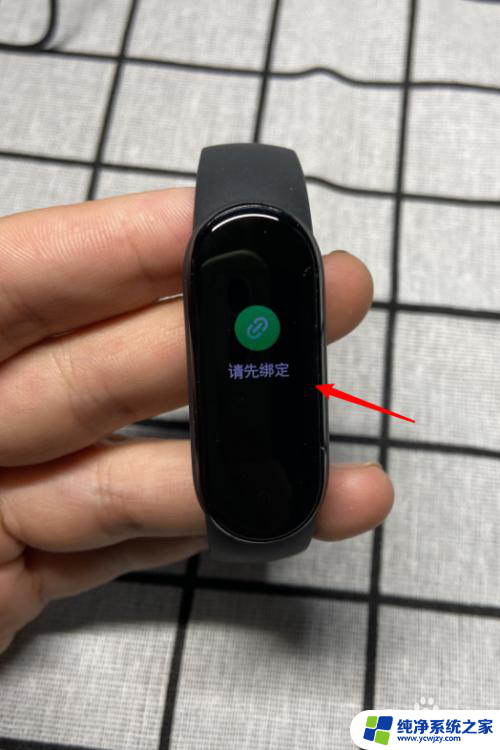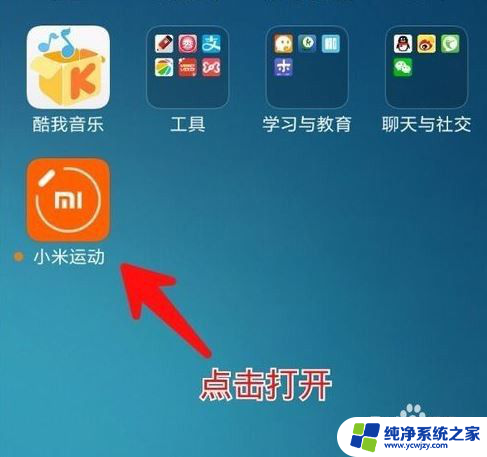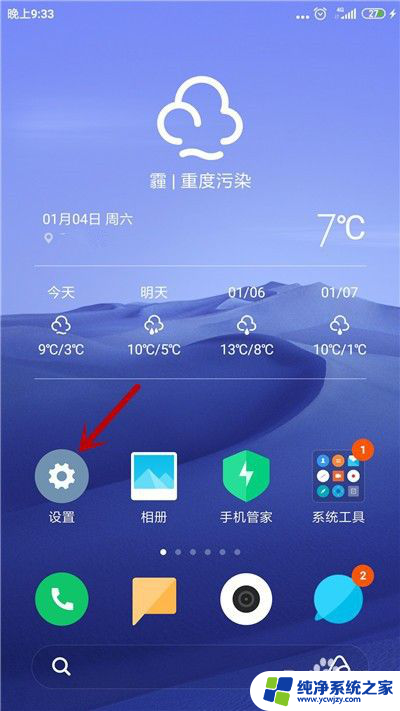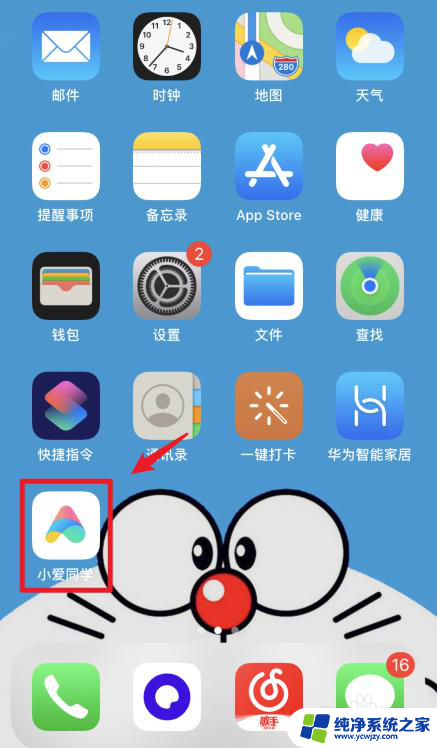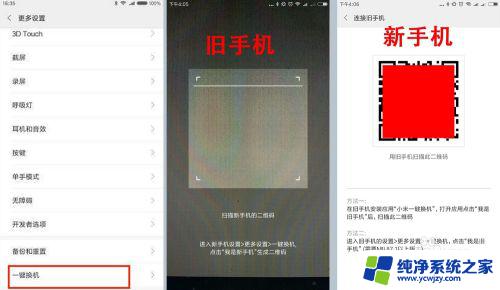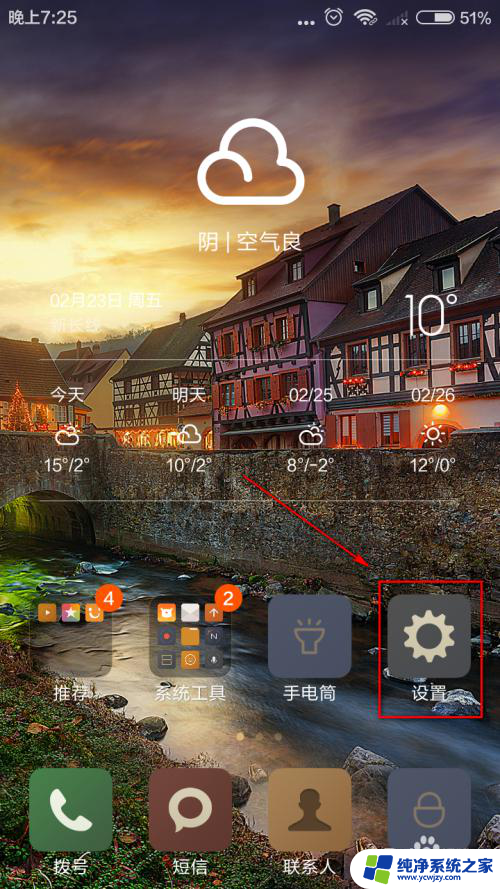小米手机怎么连接otg 小米手机OTG功能使用教程
小米手机怎么连接otg,在现代社会中手机已经成为人们生活中必不可少的工具之一,而作为手机中的佼佼者,小米手机凭借其出色的性能和功能备受用户的青睐。其中OTG功能更是小米手机的一大亮点,为用户提供了更多的便利性和扩展性。那么小米手机如何连接OTG呢?在本文中我们将为大家详细介绍小米手机OTG功能的使用教程,让您轻松掌握连接OTG的技巧。无论是传输文件还是连接外部设备,小米手机OTG功能都能为您带来更多的可能性和便捷体验。让我们一起来看看吧!
步骤如下:
1.首先,我们需要准备手机、OTG数据线、U盘各一个;

2.其次,保证U盘中储存有我们需要的文件资料;
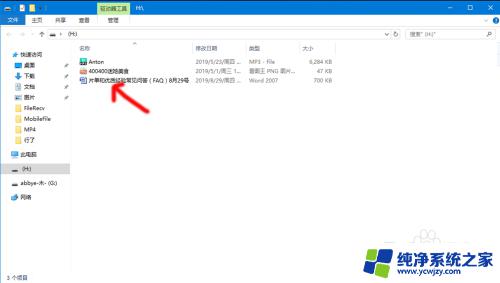
3.然后,我们用OTG数据线把U盘和手机连接起来;

4.接着,我们打开手机,找到“文件管理”图标,打开它;
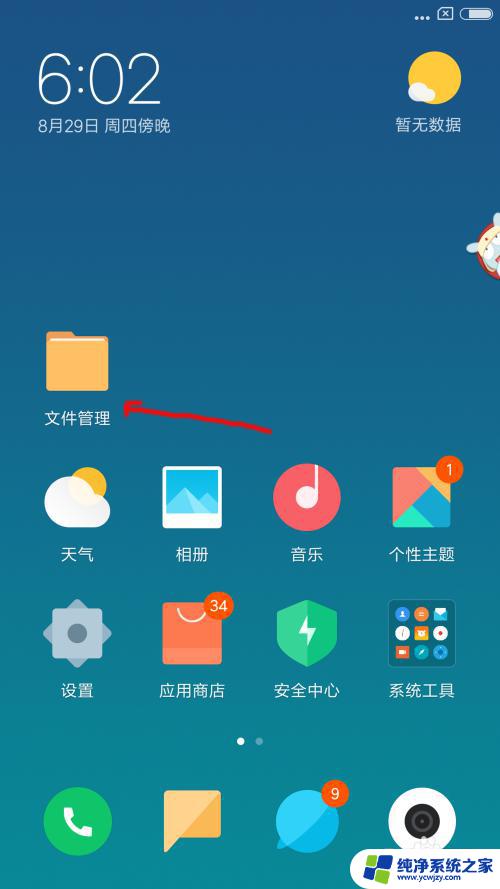
5.在打开的界面中,我们可以看到右下角有“USB设备”,这就是我们的U盘;

6.我们点击这个USB设备,会进入到USB设备中。可以看见存储在USB设备中的文件资料;
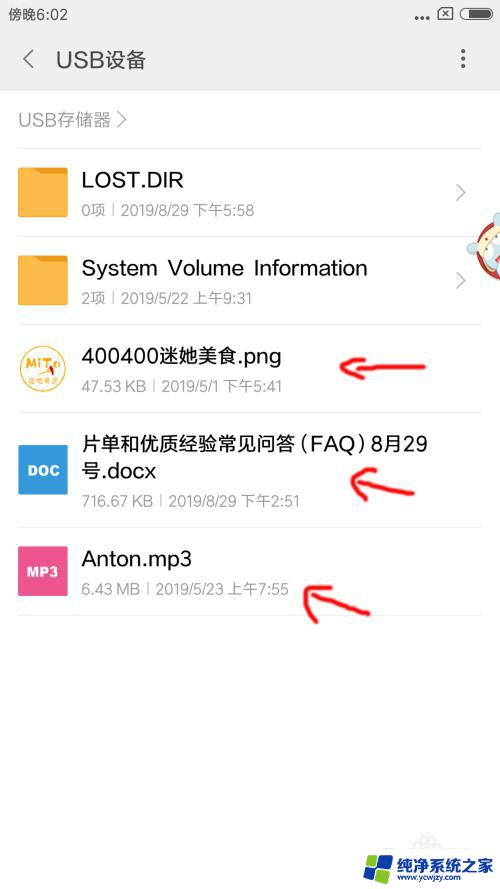
7.如果想退出USB设备,我们只需要回到手机主界面。下滑顶部菜单栏,可以看到“U盘”选项右边有弹出按钮,点击一下,退出后拔掉U盘即可
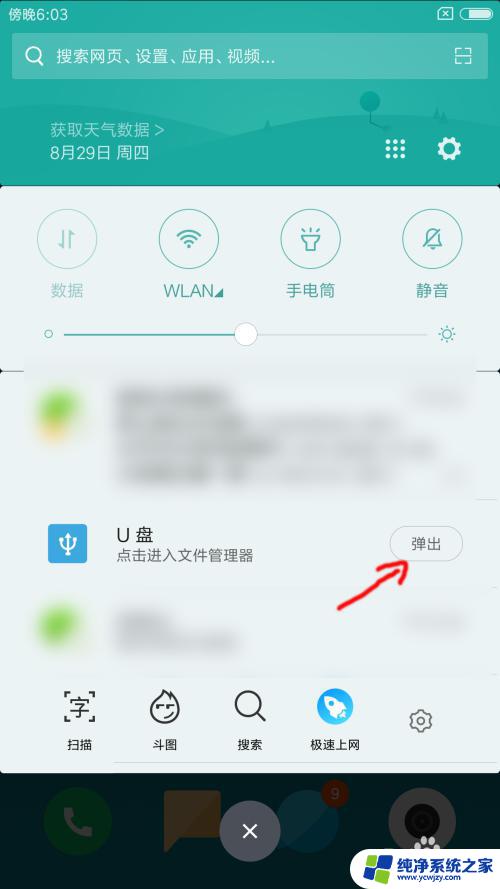
8.总结:
1、OTG数据线适用于管理手机和U盘之间的文件操作;
2、使用OTG功能时,我们的手机便相当于一个简易的“便携电脑”。可进行文件的一些常规操作;
3、OTG数据功能连接,要保证各接口的平稳和牢固,勿要松动,避免影响文件管理和操作。
以上就是小米手机连接OTG的方法,如果遇到此类问题,可以按照上述方法解决,希望对您有所帮助。